概要
スマホパスコードを忘れた後、パスコードなしでスマホのロックを解除する方法は何ですか。復元モードを利用してスマホロックを強制的に解除することができますが、スマホの全てのデータは失われました。失ったデータは復元不可で、しかも解除の操作も失敗する可能性があります。スマホパスコードを忘れた後、Elphoneスマホロック解除を利用してロックされたスマホのロックを簡単に解除することができます。
スマホ(OS操作システムもiOS操作システムも)画面パスコードを忘れた後、復元モードを利用してスマホのロックを直接に強制的に解除することができますが、ロックされたスマホの全てのデータは失われました。バックアップがある場合はバックアップから復元することができます。バックアップがないならば、誠に残念です。
スマホデータを事前にバックアップしたユーザーは、復元モードを利用してロックされたスマホのロックを解除することができ、しかもデータも紛失しません。しかし、新しいスマホの復元モードのステップは複雑なので、復元失敗したこともよくあります。
スマホ画面ロックを解除できる簡単で速やかな方法があれば何よりです。Eelphoneスマホロック解除及びEelphone DelPassCode For Androidを利用することで、僅かなステップでロックされたスマホのロックを解除することができます。XperiesやLG等のAndroidスマホでも、データ紛失せずに直接にロックを解除することができます。
- パート1 パスコードを忘れた後、EelPhone DelPassCodeを利用してスマホのロックを解除します
- パート2 Eelphone DelPassCode For Androidを利用してスマホパスコードのロックを解除します
パート1 パスコードを忘れた後、EelPhone DelPassCodeを利用してスマホのロックを解除します
Appleユーザーにとって、スマホパスコードをリセットする最も有効な方法はEelphoneスマホロック解除を利用することです。詳細なガイドに従い、僅かなクリックでロックされたスマホのロックを解除することができます。
ステップ 1: パソコンのシステム(Window又はMAC)に基づいてツールを無料でダウンロードします。インストレーションが完成したら立ち上げます。ツールのインタフェースでメイン機能が見えます。パスコードが無しでAppleデバイスのロックを解除したい方は「画面パスコードロック解除」をクリックしてください。
ステップ 2: パソコンにロックされたスマホを接続します。ツールを利用してロックされたスマホを解除する前に、インタフェースのワーニングを読んでください。問題ないなら「開始」をクリックして続きます。
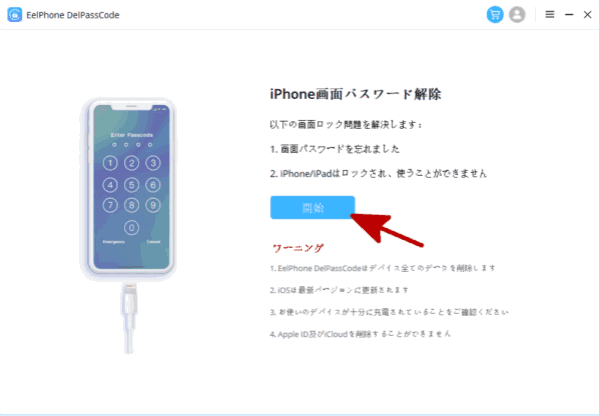
ステップ 3: iOSシステムのスマホの場合、正確なファームバージョンを選択し、選択されたバージョンがロックされたスマホに適用できることを確保してください。「ダウンロード」をクリックしてファームウェアパッケージをスマホにダウンロードします。ファームウェアパッケージの保存パスはユーザー自分で選択でき、正確な保存パスを選択してください。

ステップ 4: ファームウェアパッケージをダウンロードした後、ツールはスマホを検出します。「解除開始」をクリックして続きます。
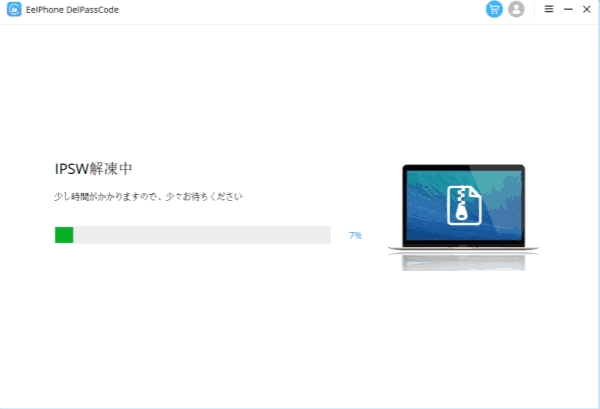
ステップ 5: 検出プロセスが完成した後、「解凍中」をタップしてロックされたスマホのロック解除を開始します。

スマホパスコードのロック解除に少し時間が掛かります。成功に解除した後、例えパスコードがなくても、ロックされたスマホのロックを解除することができ、ロックされたスマホの為に新しい画面パスコードをリセットすることもできます。iTunes/ iCloudにデータをバックアップした場合、バックアップファイルから失ったデータを復元することができます。
パート2 Eelphone DelPassCode For Androidを利用してスマホパスコードのロックを解除します
スマホパスコードを忘れた後、OSユーザーはパスコード無しでデータ紛失せずにスマホロックを解除することができます。ステップは大体同じで、下記の詳細なガイドを確認してください。
ツールは大体全てのOSスマホに適用できます。SamsungやLGのスマホの場合、データ紛失せずにスマホパスコードのロックを解除することもできます。
ステップ 1: パソコンのシステム(Window又はMAC)に基づいてEelphone DelPassCode For Androidを無料でダウンロードします。上記の「無料体験」アイコンをクリックし、インストールした後ヘルパーツールを立ち上げます。インタフェースでEelPhoneの他の機能が見え、「ロック解除」機能をクリックしてください。
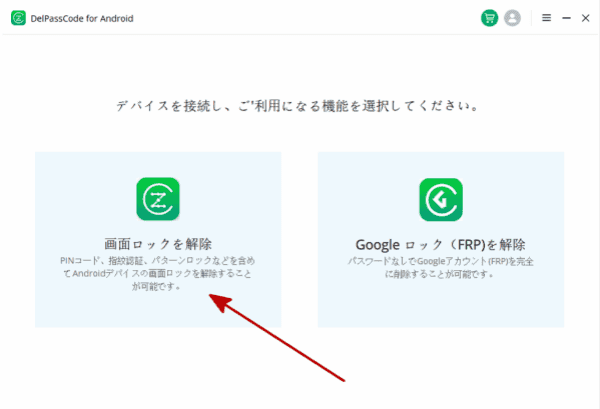
ステップ 2: USBケーブルでロックされたスマホをパソコンにプラグインします。「開始」をクリックしてロックされたスマホのロック解除を開始します。

ステップ 3: スマホに基づいて正確な機種を選択します。スマホ機種を取得する方法が2種あり、適合な方法を選択してスマホ機種を取得してください。「次へ」をクリックして続いてください。
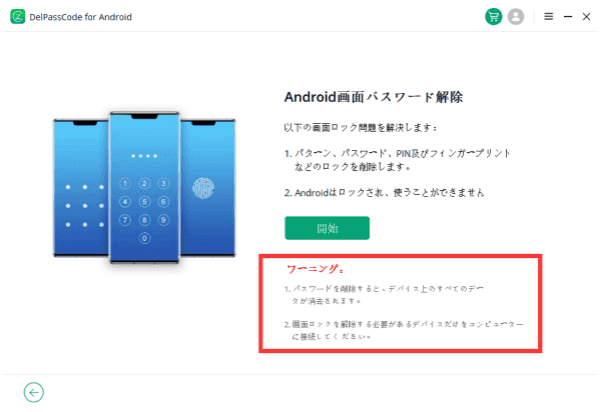
ステップ 4: ガイドに従ってロックされたスマホをダウンロードモードに入らせてください。ツールは詳細なステップを提供します。
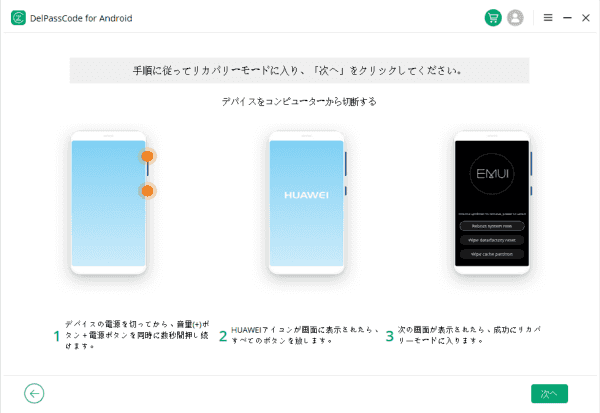
ステップ 5: ダウンロードモードに入ったら、ツールは復元パッケージを自動的にダウンロードします。少々お待ちください。
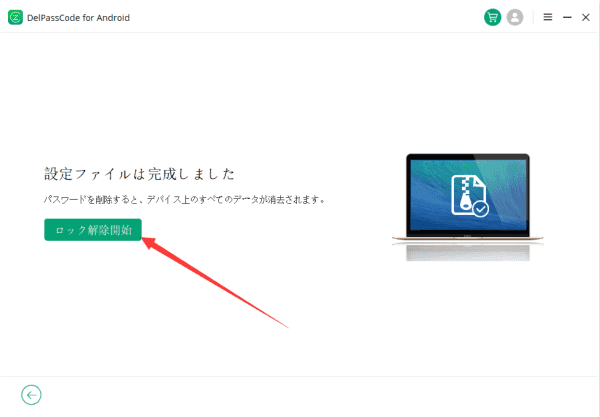
ステップ 6: 復元パッケージをダウンロードした後、「解除」をクリックしてロックされたスマホのロックを解除します。
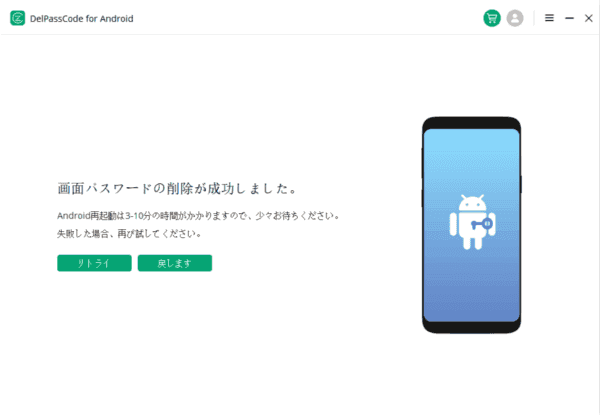
少々お待ちください。ロックされたスマホのパスコードロックは成功に解除されます。SamsungやLGのスマホの場合はデータ紛失もせずに完成できます。バックアップした場合はバックアップファイルから失ったデータを復元することができます。
OSでもiOSでも、ツールを利用することで、パスコードが無しでロックされたスマホのロックを解除することができます。又、上述した方法を利用することで、スマホの為に新しいパスコードをリセットすることもできます。試してください。
原田薫
この文章はアップデートされました: 2020年10月24日

好み
 ご評価をいただいて誠にありがとうございました
ご評価をいただいて誠にありがとうございました




